在语文教学过程中,老师们经常需要为学生展示汉字的拼音。自动添加拼音功能可以节省老师的时间,同时确保每个汉字的拼音准确无误。在某些特定的文档排版中,如儿童读物、学习资料等,可能需要在每个汉字旁边显示拼音。通过自动添加拼音功能,可以快速地完成这种排版需求。对于不熟悉汉字读音的人来说,自动添加拼音功能还可以作为文字校对工具。通过对比文档中的文字和拼音,可以发现并纠正可能的读音错误。在进行中文到其他语言的翻译时,自动添加拼音可以帮助翻译者更准确地理解中文单词的发音,从而更好地完成翻译任务。
word文档怎样自动添加拼音?快来看这两种方法
方法一:借助“汇帮注音大师”软件对word中的文字标注拼音
汇帮注音大师下载地址:https://www.huibang168.com/download/wyVqaqqOHqL9
步骤1:打开电脑上的“汇帮注音大师”,首次使用的话需要先下载安装软件到自己电脑中,在界面中我们可以看到“汉字注音”和“批量注音”两个功能,我们在这里选择批量注音进入功能
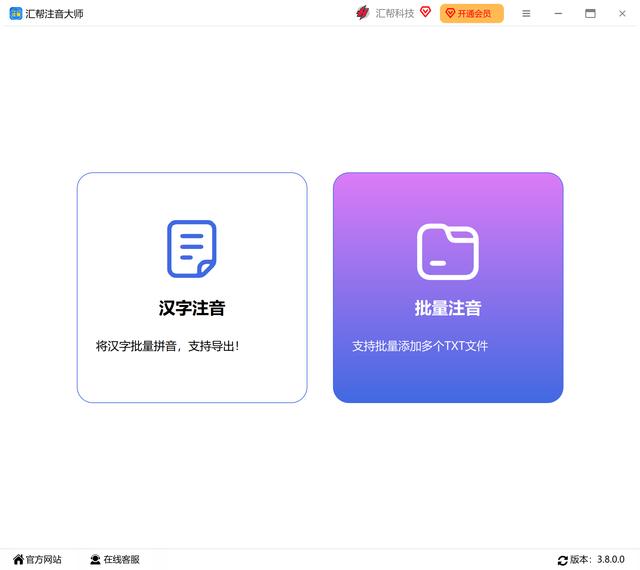
步骤2:准备好需要标注拼音的word文档,添加到软件界面中,这里支持同时添加多个word文件,数量没有限制
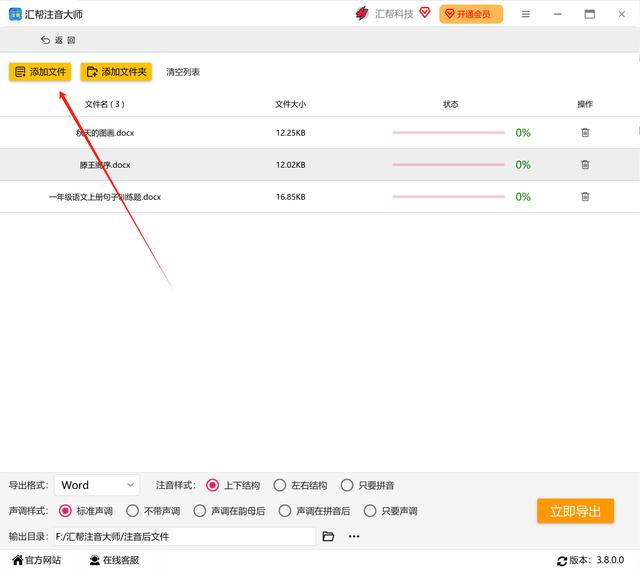
步骤3:在软件底部选择“导出格式”,选择合适的注音样式和声调样式
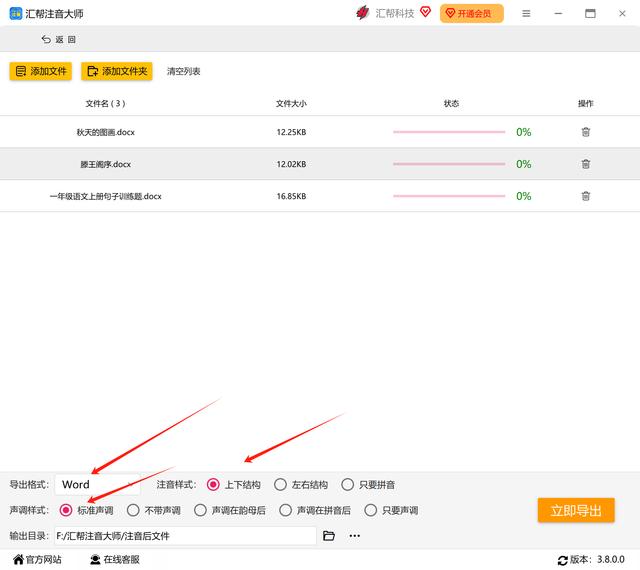
步骤4:点击“立即导出”按钮软件即可开始对word文件进行注音
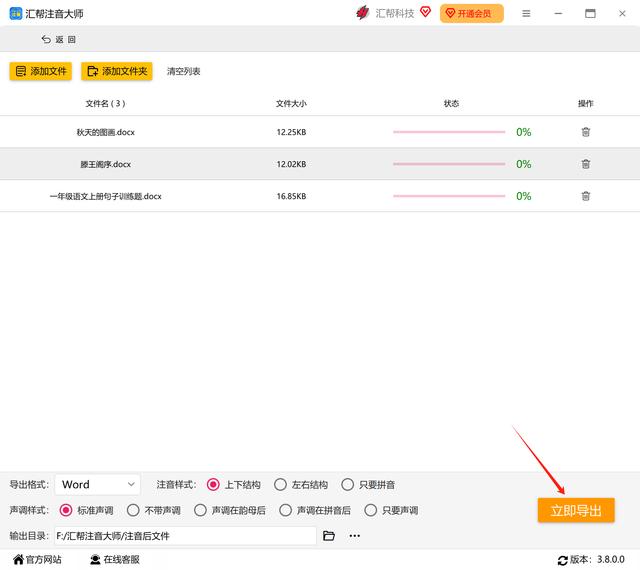
当注音成功,我们可以在导出的文件夹中看到被成功注音的word文件,打开文件可以看到注音后的内容。
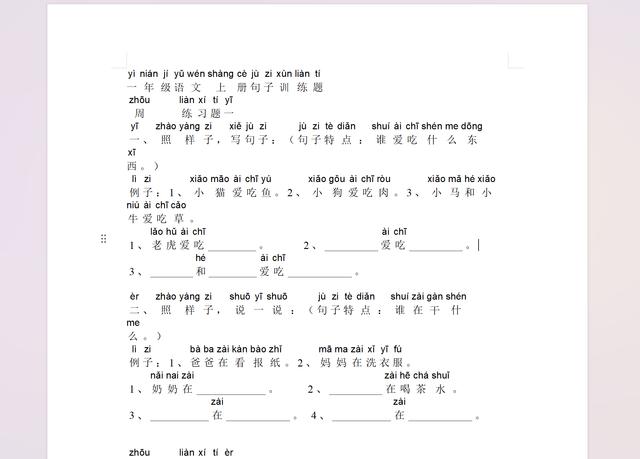
致此,使用汇帮注音大师对word内容标注拼音的方法就介绍完成。
方法二:我们可以借助word自带的拼音助手进行注音
第一步:打开word文件,选中内容选择上面的“文”字图标
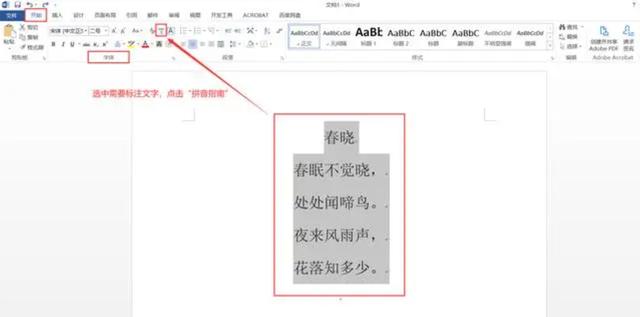
第二步:在弹出的拼音指南中选择我们想要的注音样式,点击“注音”按钮即可
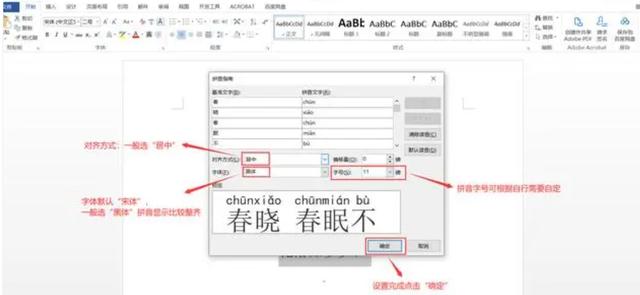
查看注音效果。
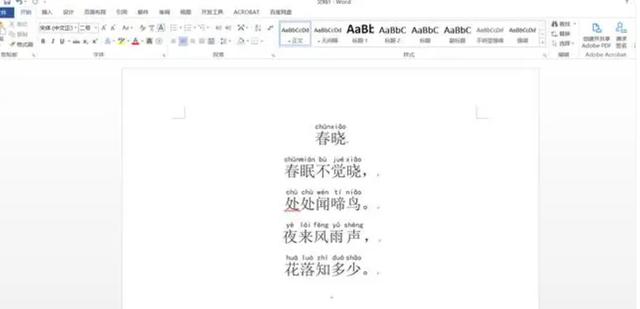
注意这个方法的注音,不支持批量给文件注音。
需要注意的是,自动添加拼音功能可能并不适用于所有情况。例如,在某些特殊的排版需求中,可能需要手动调整拼音的位置和样式
总的来说,给Word文档自动添加拼音是一种非常实用的功能,可以大大提高文档的可读性和易用性。无论是在教育、阅读辅助还是翻译等领域,都有着广泛的应用前景。本文介绍的两个方法非常实用,赶紧去试试吧!






















 4982
4982











 被折叠的 条评论
为什么被折叠?
被折叠的 条评论
为什么被折叠?










